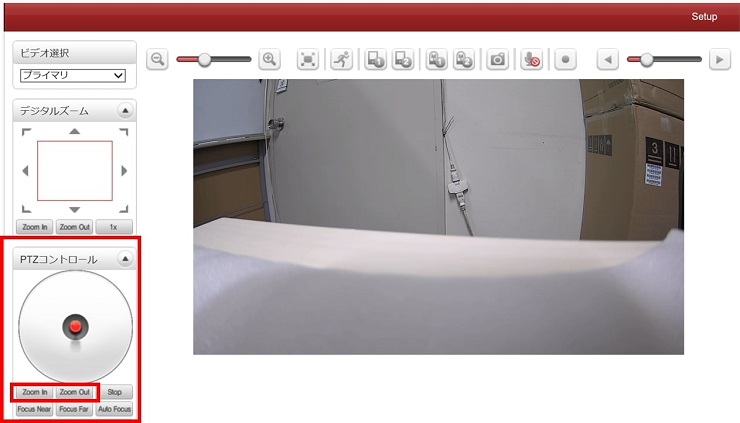カメラを遠隔操作する

LAN-HD264E は、アナログカメラの映像をインターネット経由で遠隔地から視聴可能にする機器であり、さらにカメラを遠隔操作する機能も備えています。
LAN-HD264E は RS-485 信号出力機能が付いております。
この機能を活用する事で RS-485 信号で操作可能なカメラであれば LAN-HD264E で遠隔から操作ができます。
本記事では LAN-HD264E とカメラを組み合わせ、遠隔から PC で映像を見たり、カメラをズーム操作する方法をご紹介します。
カメラを遠隔から操作する為の手順は以下の通りです。
1) RS485 信号線を接続する
カメラと RS485 信号線をケーブルで接続します。
LAN-HD264E 側は Tx+と Tx-に線を接続します。
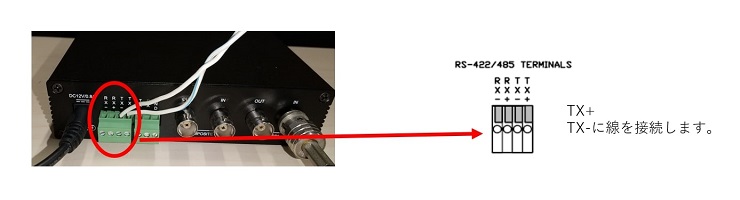
2) カメラ側にも RS485 信号線を接続する�
- TX+の線は+へ
- TX-の線は-へ
接続します。+と-を反対に繋げると通信が上手く行きませんので注意してください。

3)カメラの映像出力を LAN-HD264E と同軸ケーブルで接続します。
以上で配線関係は完了です。
4)LAN-HD264E に InternetExplorer でアクセスします。
LAN-HD264E と PC の接続方法など詳細についてはこちらの記事を参考してください ⇒ 画面の右上の「Setup」を押して Setup 画面に移動します。
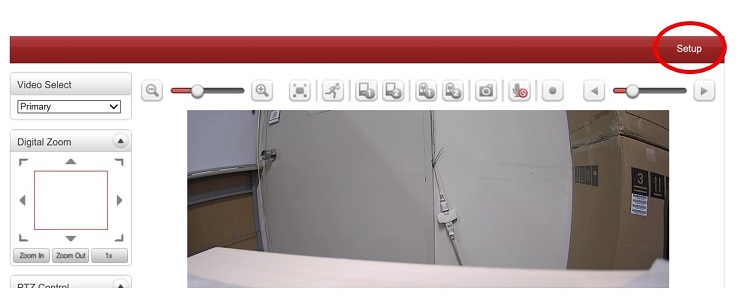
5)左メニューから「Device」⇒「シリアル」を選択し COM 2をカメラ�に合わせた設定にします。
今回接続したカメラは RS-485、ビットレートは 9600 だったのでプロトコルを RS-485 にビットレートを 9600bps に設定。
それ以外の項目は初期のままで大丈夫です。
設定が完了したら右下の適用を押します。
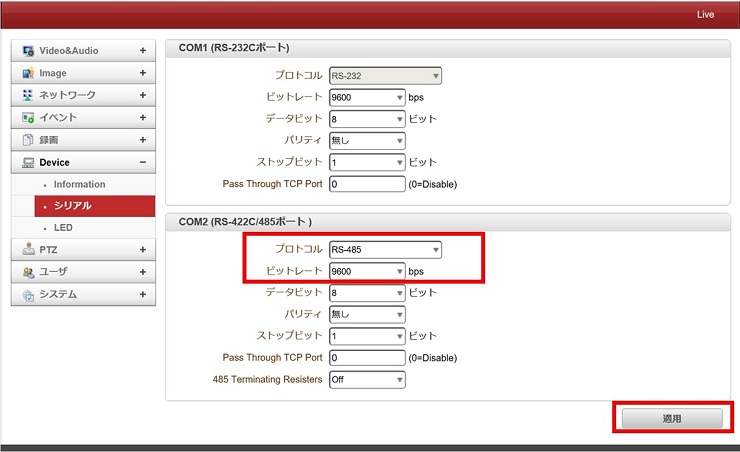
6)左メニューから「PTZ」⇒「全般」を選択しカメラに合わせた設定にします。
今回接続しているカメラの PTZ タイプは「Pelco-D」、PTZID は「1」なのでそのように設定します。また PTZ ポートは(5)で設定した通り本例では COM2 を使用するので「COM2」を選択します。
設定が完了したら右下の適用を押します。
以上で準備完了です。
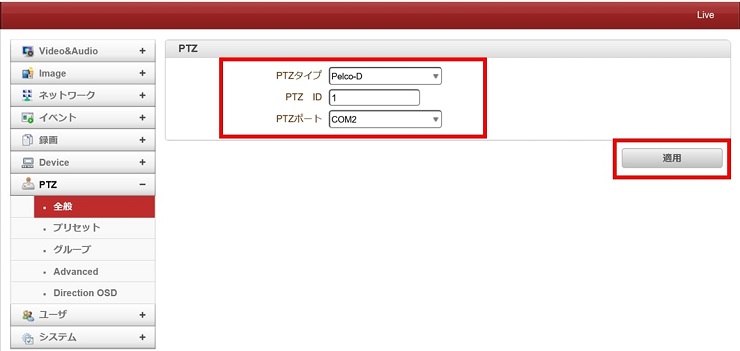
7)右上の Live をおして Live 画面に移動します。
左下の PTZ コンロトールメニューから「Zoom In」 や「Zoom Out」を押すとカメラのズームが動きます。
本例では電動ズームカメラにて遠隔操作機能をご紹介しましたが、RS-485 通信で操作可能な PTZ カメラであれば PTZ 操作を実施できます。